編輯:安卓刷機技巧
下面要說的是咱們的vivo S7手機的刷機教程了,這個刷機教程也用的比較多,因為是線刷教程,線刷教程可以解決平時卡刷教程解決不了的問題,所以這個線刷的教程大家可以學習一下了,這個線刷也是需要用數據線連接電腦的時行操作的,操作上也不是太復雜,不過這個線刷教程是針對第三方的rom線刷包來說的,因為官方並沒有提供相關的線刷包和線刷教程,所以所有的線刷教程都是針對第三方的rom包來說的,下面一起來看看詳細的操作過程吧:
一:vivo S7刷機前的准備工作:
1:准備好數據線,一會兒要用數據線連接好電腦
2:電腦上已經安裝手機的驅動,【步步高vivoS7驅動下載】,驅動是安裝在電腦上的
3:下載第三方的rom線刷包,【步步高vivoS7線刷包下載】,(這些是網友制作的第三方的rom線刷包,用於救磚用的),下載下來放電腦上進行解壓,一會兒要用到
二:vivo S7開始刷機的具體操作:
1:手機先關機,並且手機先不要用數據線連接電腦,先斷開數據線
2:把上面下載下來的文件包先進行解壓,解壓出來一有個文件夾,文件夾裡還有兩個文件夾,一個文件夾是刷機工具,一個文件夾裡rom文件:
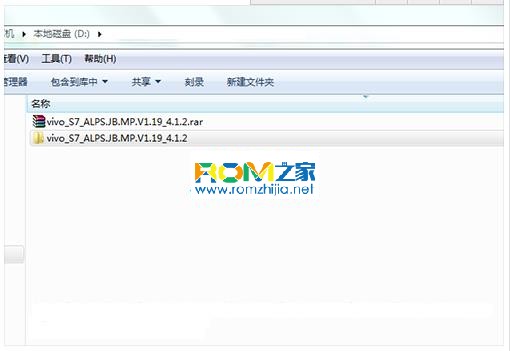
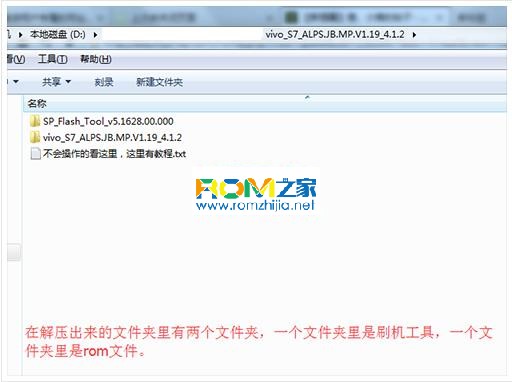
3:在解壓出來的工具文件夾裡找到線刷工具的文件夾並進入,然後在文件夾中找到【Flash_tool.exe】文件,然後直接雙擊運行,如圖標所示
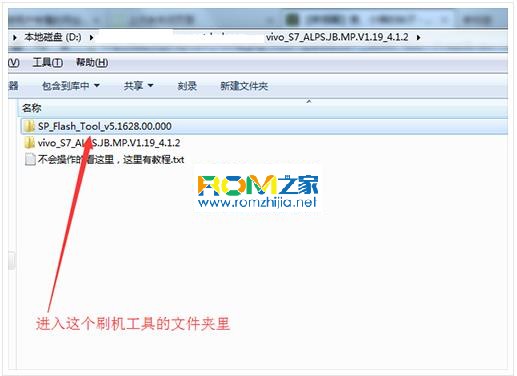
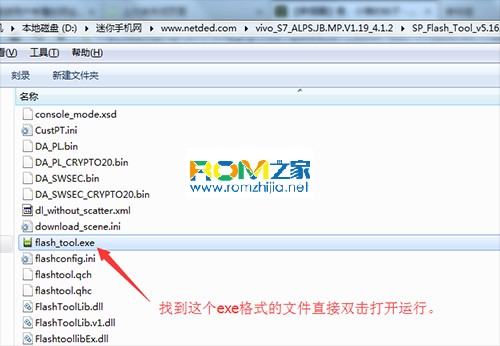
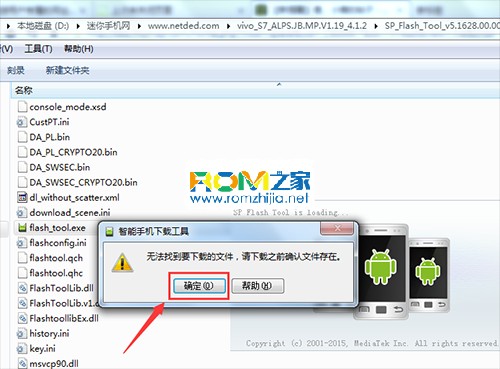
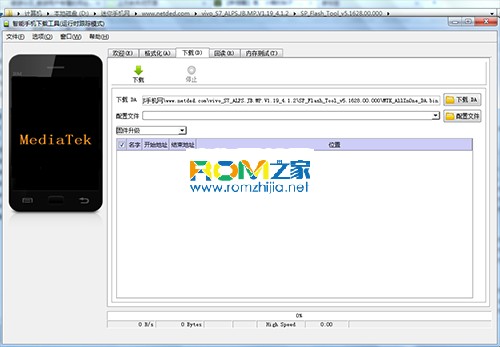
4:然後點擊【配置文件】,然後選擇升級包文件裡的【MT6582_Android_scatter.txt】文件,等待文件導入
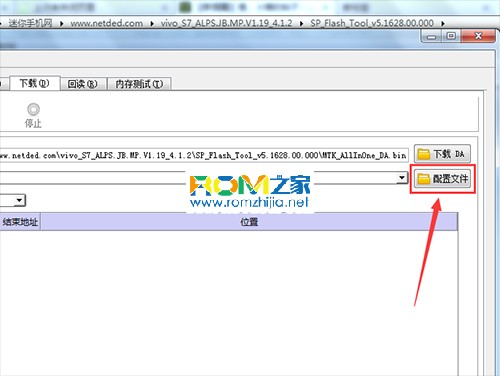
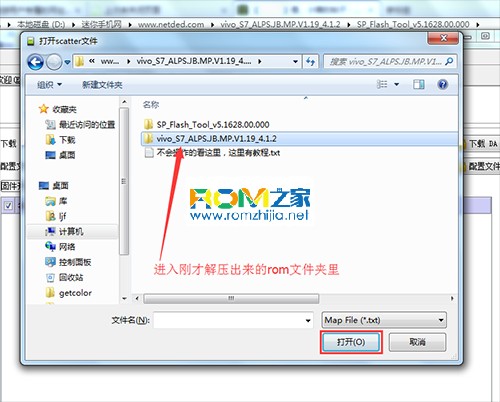

5:導入軟件OK,然後選擇【固件升級】或【下載】這兩項中的一項,然後再點擊【下載】按鈕
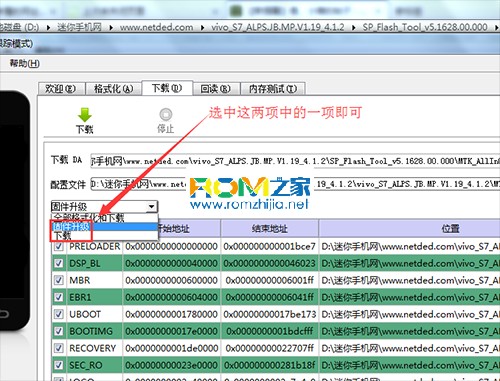
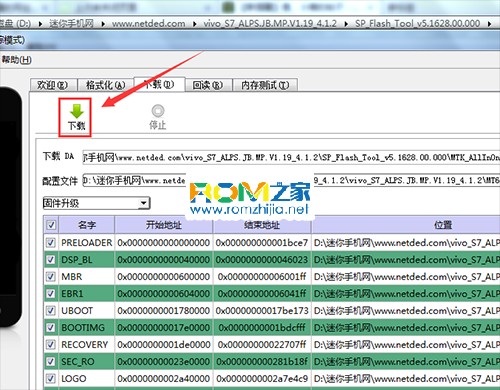
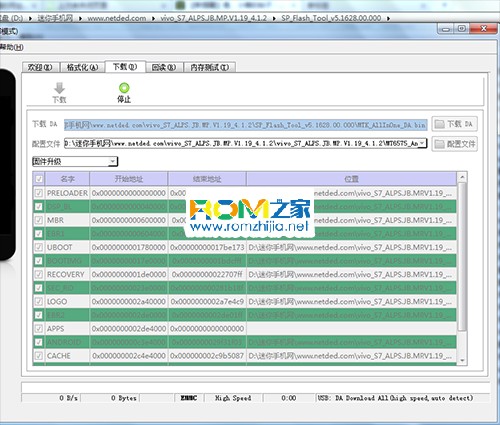
6:手機在關機狀態下,按手機的音量減少鍵的同時用數據線連接好電腦(或按音量減少鍵 + 開機鍵進入fastboot模式,用數據線連接好電腦),軟件就自動開始刷機:
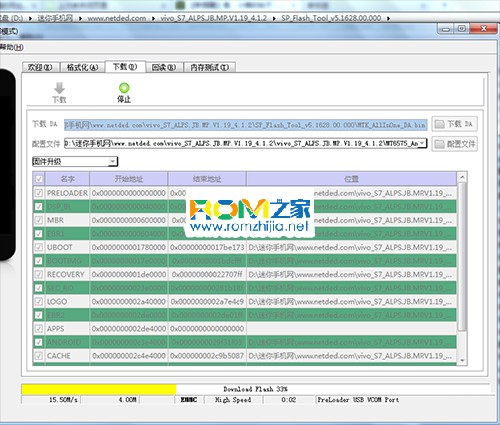
7:操作成功界面如下:
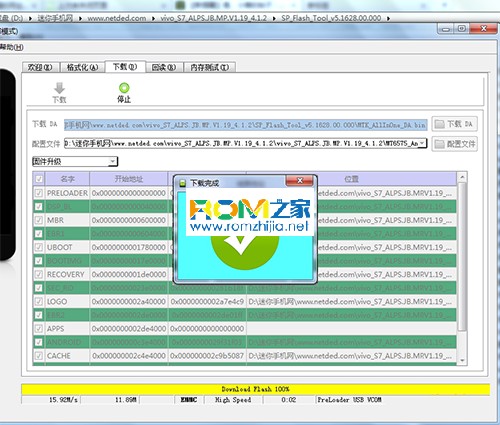
8:操作完成
步步高vivoS7線刷包下載:http://www.romzhijia.net/romlist/279_0_0_1_10
 一加5手機怎麼截圖 一加5怎樣截屏
一加5手機怎麼截圖 一加5怎樣截屏
【 教程】一加5怎麼截圖?一加5怎樣截屏?一加5是一加科技在今年發布的新一代旗艦手機,搭載骁龍835處理器,配備了6GB/8GB運存+128GB閃存,預裝
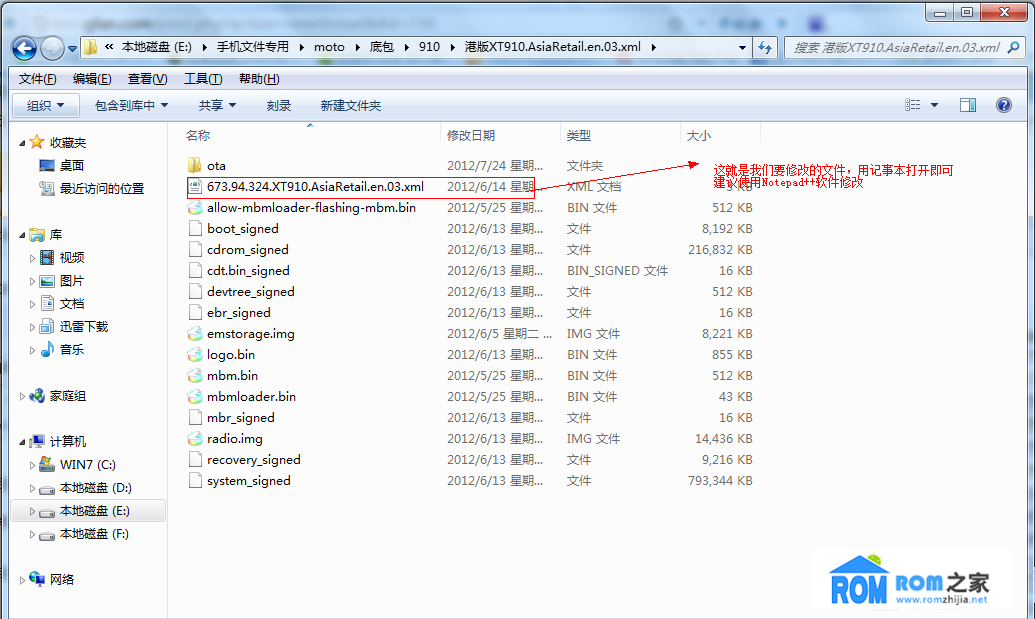 ROM之家教你怎樣刷底包才不會格式化閃存數據
ROM之家教你怎樣刷底包才不會格式化閃存數據
很多人一見到有新底包就會蜂擁而上,但是就忽視了新底包究竟會不會刪除閃存了的數據。就正如前兩天發的亞太和港行4.0底包那樣,很多網友都是刷完才驚訝的發現原來閃存數據
 聯想S668T卡刷刷機教程
聯想S668T卡刷刷機教程
聯想S668T的第三方ROM出來了,第三方recovery也有了,所以我們安卓刷機網也有必要為大家寫一個詳細的聯想S668T卡刷ROM的圖文刷機教程了,S668T的卡刷教
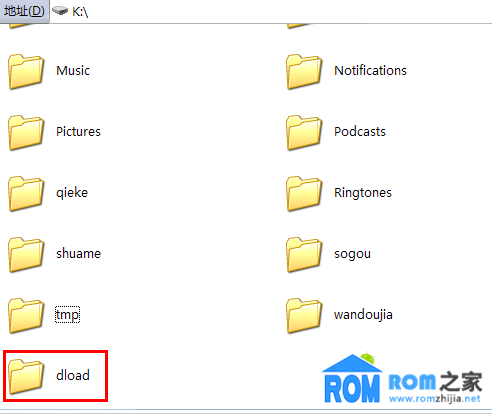 華為U8220恢復官方兼救磚圖文教程
華為U8220恢復官方兼救磚圖文教程
華為U8220刷成磚了該怎麼辦?如何恢復官方系統? 小編今天帶來了華為U8220恢復官方兼救磚圖文教程,希望對機油們有所幫助。 准備工作